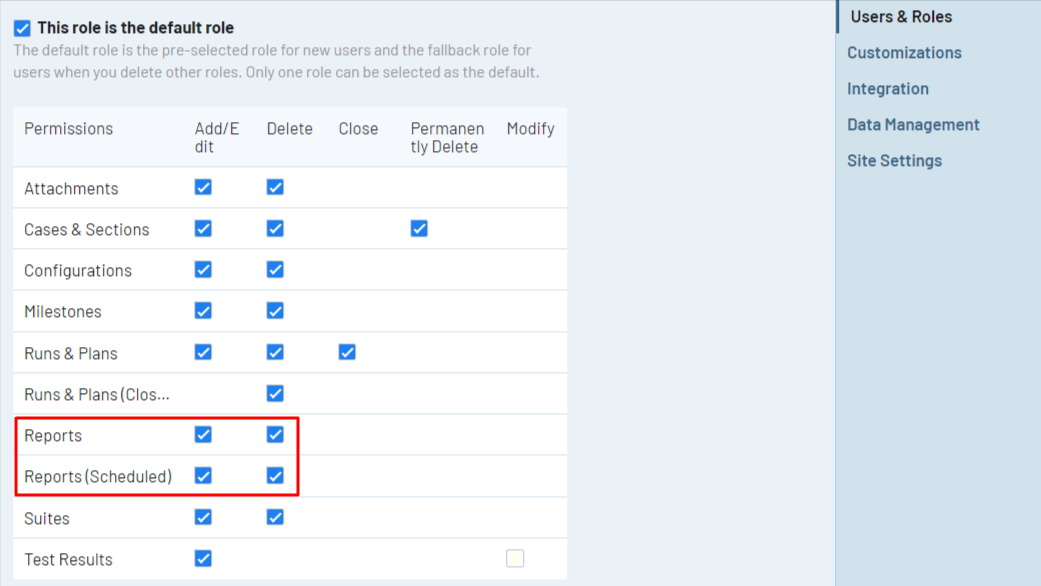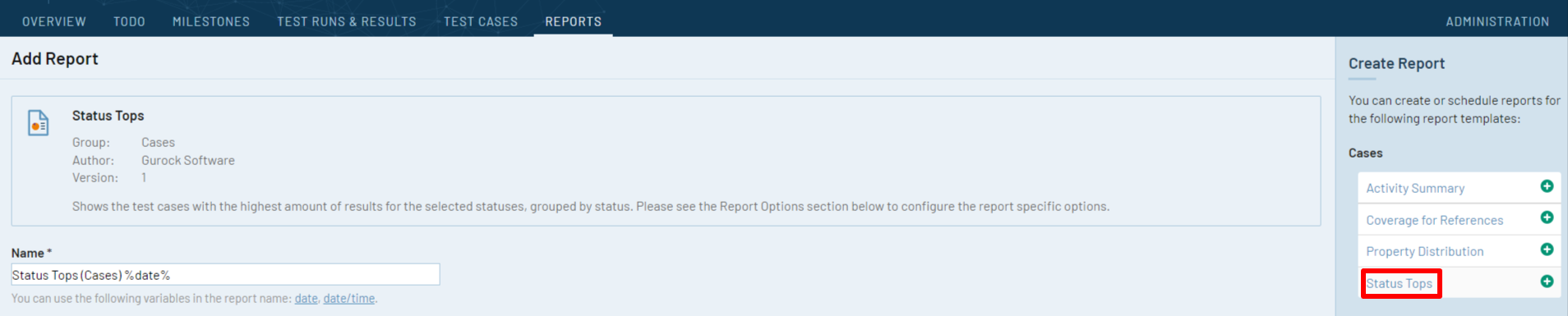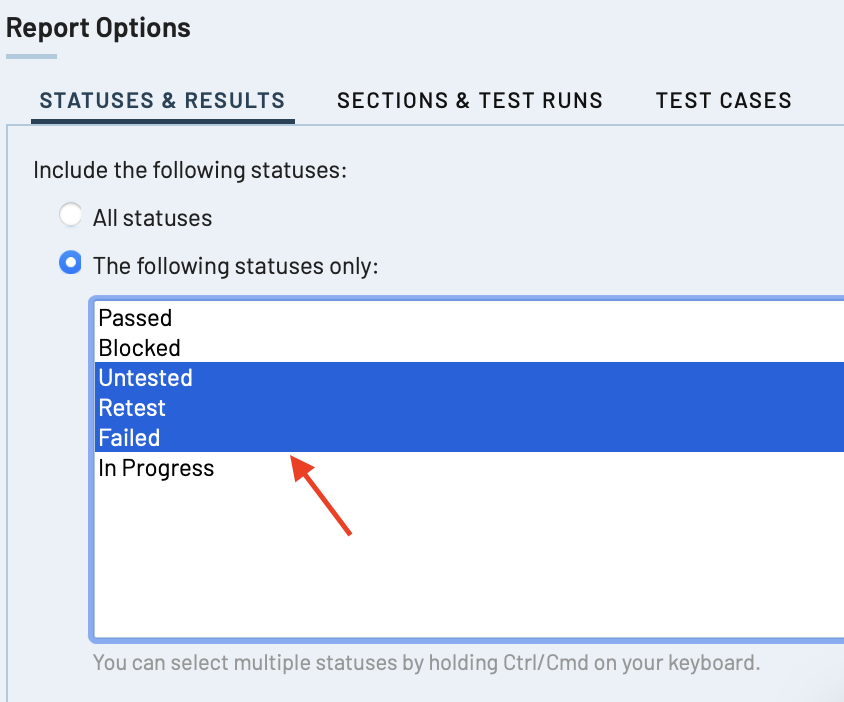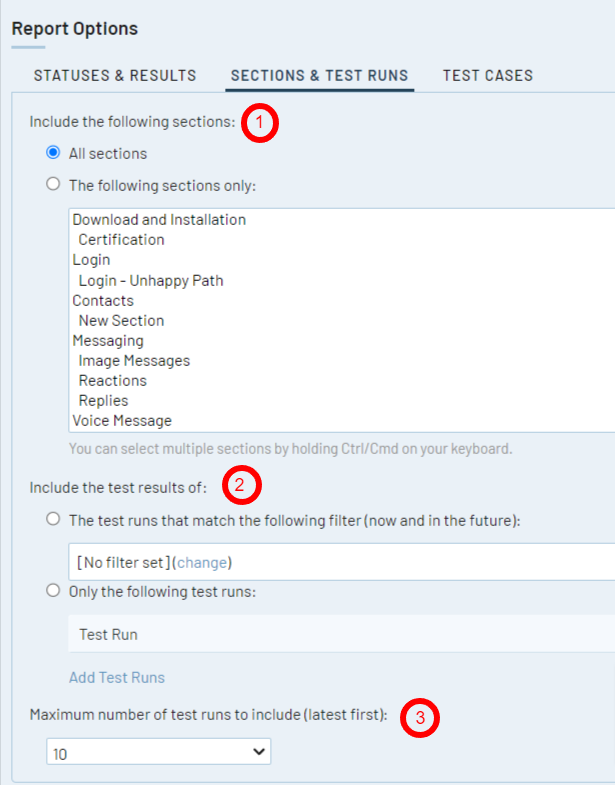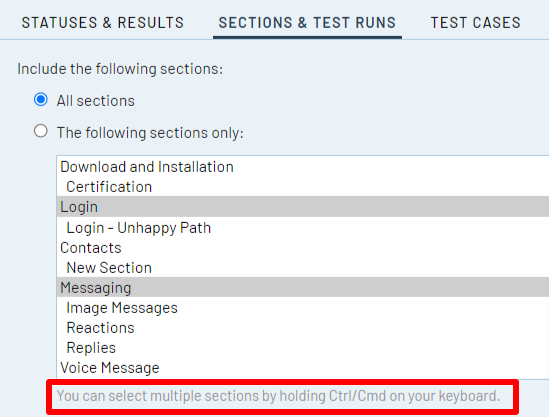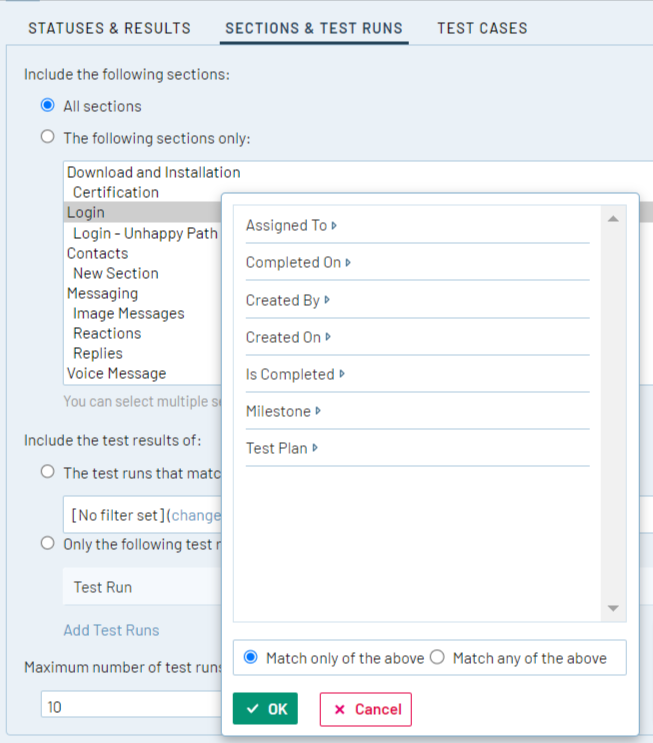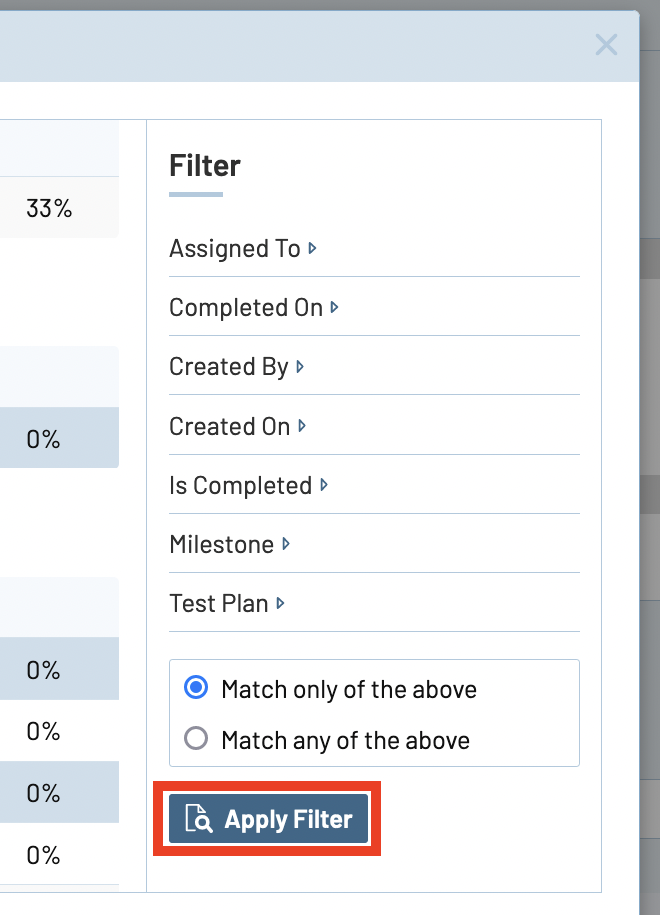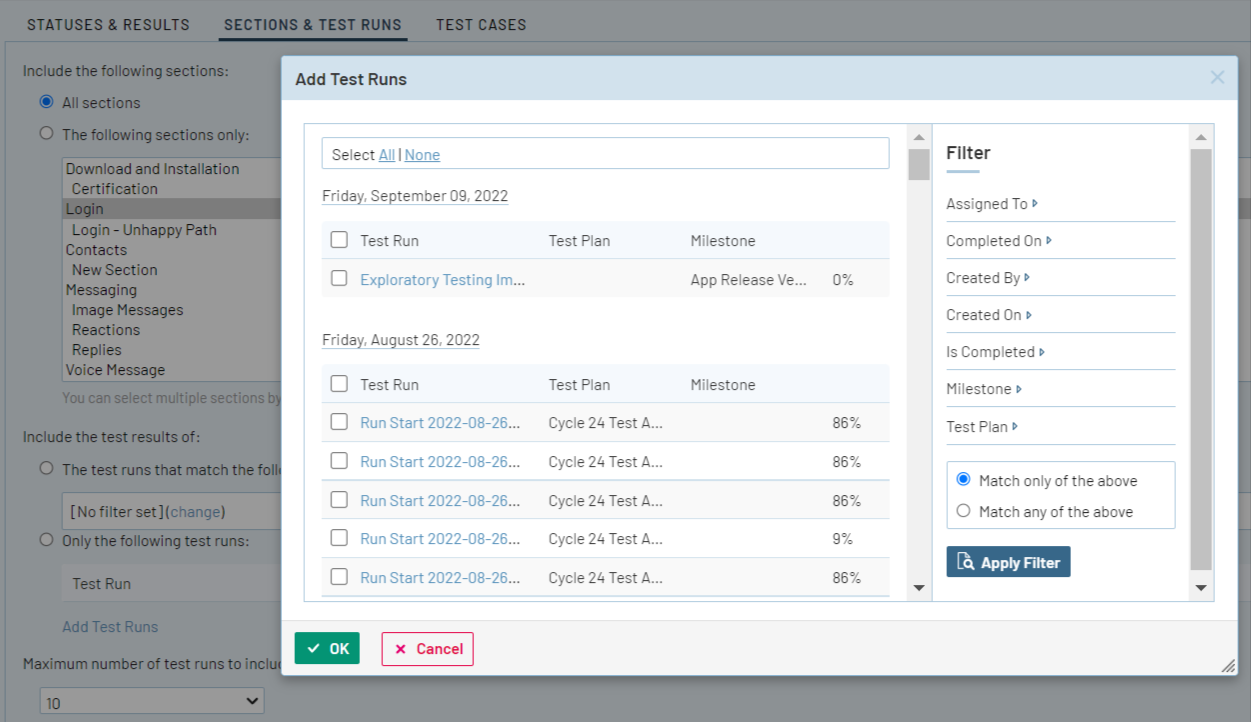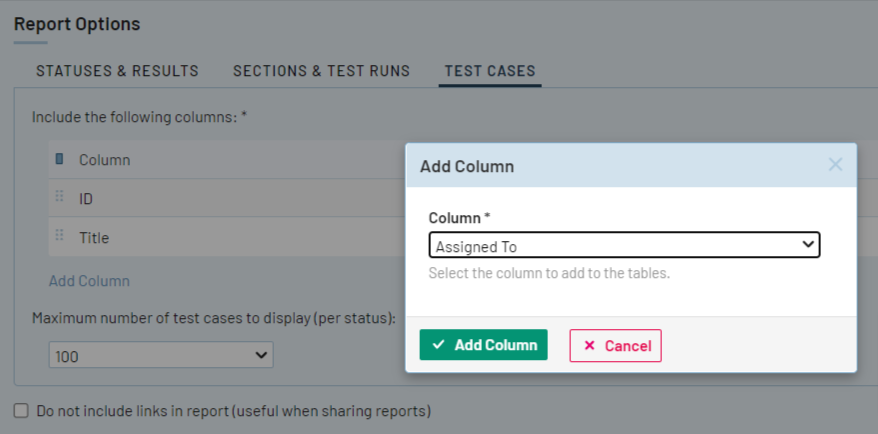概要
ステータス上位 (ケース) レポートでは、一定の期間内に最も多く使用されたテスト ケースや失敗する率が高かったテスト ケースを参照できます。ステータス上位レポートを参照すると、最も問題の多い機能や、テストの失敗が多い領域などをすばやく確認できます。
ステータス上位 (ケース) レポートの作成
前提条件
ユーザー ロールで以下のパーミッションが有効化されていることを確認してください。
詳細については、ユーザーのパーミッションとロールの管理ガイドを参照してください。
ステータス上位 (ケース) レポートの作成手順
TestRail でステータス上位 (ケース) レポートを生成するには、いくつかの設定を行う必要があります。
テスト レポートを作成するプロジェクトに移動します。[レポート] タブに移動します。
右側に [レポートの作成] ペインが表示されています。ケース セクションの下の [ステータス上位] レポートをクリックします。
[レポートの追加] ページには、次の 3 つの主要なセクションがあります。
-
- 名前と説明
- レポート オプション
- アクセスとスケジュール
以下の手順に従って、各セクションを設定します。
名前と説明
レポート名と説明をそれぞれのフィールドに入力します。
レポート オプション
[レポートの追加] ページで [レポート オプション] セクションにスクロール ダウンします。[ステータスと結果]、[セクションとテストラン]、[テスト ケース] の 3 つのタブがあります。
ステータスと結果
[ステータスと結果] タブでは、レポートに表示するテスト ステータスをフィルタリングできます。デフォルト値は [すべてのステータス] です。特定のステータスを選択してレポートすることもできます。[次のステータスのみ] をオンにし、表示するステータスを選択します。キーボードの Ctrl/Cmd キーを押したまま選択することで、複数のステータスを選択し、関心がある領域だけをステータス上位レポートに表示することができます。
また、このタブでは、レポートに含めるテスト結果を選択することもできます。テンプレートのデフォルトは [テストのすべてのテスト結果] です。この場合、すべての期間のテスト ケースに対して実行されたテスト結果のステータスがすべて表示されます。テスト ケースに対して実行された最新のテストのステータスだけを表示したい場合、 [テストごとに最新のテスト結果のみ (現在のステータス)] に変更します。
セクションとテストラン (または、テストスイートとテストラン)
- [セクションとテストラン] タブでは以下を設定できます。
2. テスト ケースのすべてのセクションを含めるか、特定のセクションだけを含めるかを選択します。このオプションによって、テスト ケース リポジトリの特定のセクションの結果だけをレポートで示すことができます。たとえば、ログインやメッセージングなどの特定の機能にフォーカスしたい場合、それらのセクションだけを選択します。複数のセクションまたはサブセクションを選択するには、Ctrl/cmd キーを押したままセクションをクリックします。
プロジェクトが単一リポジトリではない場合、[セクションとテストラン] タブの代わりに [テストスイートとテストラン] タブが表示され、レポートに表示するテストスイートをフィルタリングできます。
3. テスト結果を参照するテスト ランを選択します。これには 2 つの方法があります。
1 つ目の方法は、1 つまたは複数のフィルターを適用して、フィルターに一致するテスト ランを選択することです。担当者、完了日、作成者、作成日、完了済み、マイルストーンなどのパラメーターを使用してテスト ランをフィルタリングできます。この方法は、特定の条件に当てはまる複数のテスト ランの結果を比較したい場合に役に立ちます。たとえば、特定のテスト計画内のすべてのテスト ラン、特定のリリースを追跡するために使用している複数のマイルストーンにわたるテスト ランなどです。
4. [テスト ランの追加] をクリックし、[フィルターの適用] をクリックします。
2 つ目の方法は、個々のテスト ランを 1 つずつ選択することです。 [テスト ランの追加] をクリックし、[フィルターの適用] をクリックします。
含めるテスト ランの最大数を選択します。10、25、50、100 を最大数として選択できます。
テスト ケース
[テスト ケース] タブでは以下を設定できます。
テスト ケースの情報を示すテーブルに含める列を選択します。デフォルトの列には ID とタイトルが含まれます。表示したい情報に応じて、ステータス、(テスト ケース) タイプ、優先度などの列を追加できます。
レポートに含めるテスト ケースの最大数を設定できます。100、250、500、1000、2500、5000 を最大数として選択できます。
アクセスとスケジュール
このセクションでは、アクセスとスケジュール オプションを設定できます。詳細については、一般的なレポート設定ガイドを参照してください。
スクロール ダウンし、[レポートの追加] をクリックしてレポートを生成します。
ステータス上位 (ケース) レポートの見方
含まれるデータによっては、レポートの生成に数分かかる場合があります。
レポートが生成されたら、[レポート] タブに移動してリスト中の適切なレポートをクリックすることでレポートを参照できます。
レポート ページの最初のグラフは、レポート設定時に指定したステータスを示す棒グラフです。レポートに含まれるテスト ランで記録された各ステータスのテスト結果数が X 軸に表示されます。カスタマイズされたステータス名および色が棒グラフでも使用されます。
棒グラフの下には、レポートに含まれるテスト ランをリストする表があります。この表では、ランのタイトルが詳細へのハイパーリンクになっています。リンクをクリックすると、詳細表示画面に移動します (レポート設定で [レポートにリンクを含めない] チェック ボックスをオンにしていないかぎり)。個々のテスト ケースの詳細からレポートに戻るには、ブラウザー ウィンドウの矢印ボタンを使用します。真ん中の列にはテスト ランに関連するテスト計画が表示され、これも詳細へのハイパーリンクになっています。右端の列のパーセント値は、該当テスト ランで成功したテストの数を反映しています。
テスト ランの表の下にはステータスの表があり、レポートに含まれるテスト ランに追加されたテスト ケースが、最新のテストでのステータスごとに表示されます。左の列のハイパーリンク化されたタイトルをクリックすると (リンクがある場合)、テスト ケースのより詳細な情報を知ることができます。[このステータスのテスト ケースは見つかりませんでした] グループも表示されます。これは、選択されたテスト ランに、ステータス条件を満たすテスト ケースがなかったことを表します。